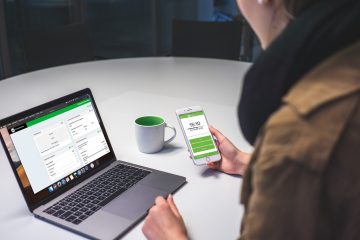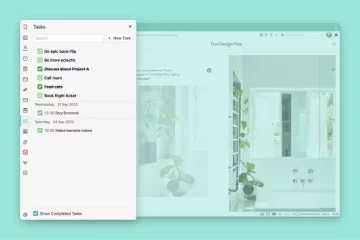In der Regel finden Sie das WLAN-Passwort auf einem Etikett unter dem Gehäuse Ihres Routers. Wennes aber zwischenzeitlich geändert wurde und Sie haben neue das Kennwort vergessen, haben Sie ein Problem, wenn Sie ein neues Gerät ins WLAN bringen wollen.
Sind Sie aber noch auf einem Windows-PC mit dem WLAN Ihres Routers verbunden, ist das nicht wirklich ein großes Problem. Hier soll kurz erklärt werden, wie Sie sich das aktuelle Passwort anzeigen lassen können.
Es gibt zwei einfache Wege zum WLAN-Passwort, die über die Systemsteuerung bzw. über die Eingabeaufforderung gehen:
Passwort über die Systemsteuerung auslesen
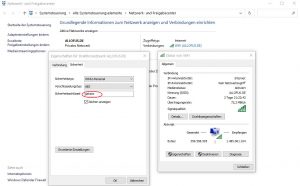 Mit diesen Schritten können Sie das aktuelle WLAN-Passwort über die Systemsteuerung auslesen:
Mit diesen Schritten können Sie das aktuelle WLAN-Passwort über die Systemsteuerung auslesen:
- Machen Sie einen Rechtsklick auf das WLAN-Symbol in der Taskleiste und klicken Sie auf Netzwerk- und Interneteinstellungen öffnen.
- Klicken Sie in der linken Spalte auf WLAN.
- Scrollen Sie auf der rechten Seite zu “Verwandte Einstellungen” herunter und wählen Sie Netzwerk- und Freigabecenter.
- Klicken Sie rechts neben “Verbindungen” auf Ihren WLAN-Namen.
- Klicken Sie im sich öffnenden Fenster auf Drahtloseigenschaften.
- Wechseln Sie in den Reiter Sicherheit und setzen Sie den Haken bei Zeichen anzeigen.
- Unter “Sicherheitsschlüssel” zeigt Windows nun Ihr WLAN-Passwort an.
Passwort über die Eingabeaufforderung auslesen
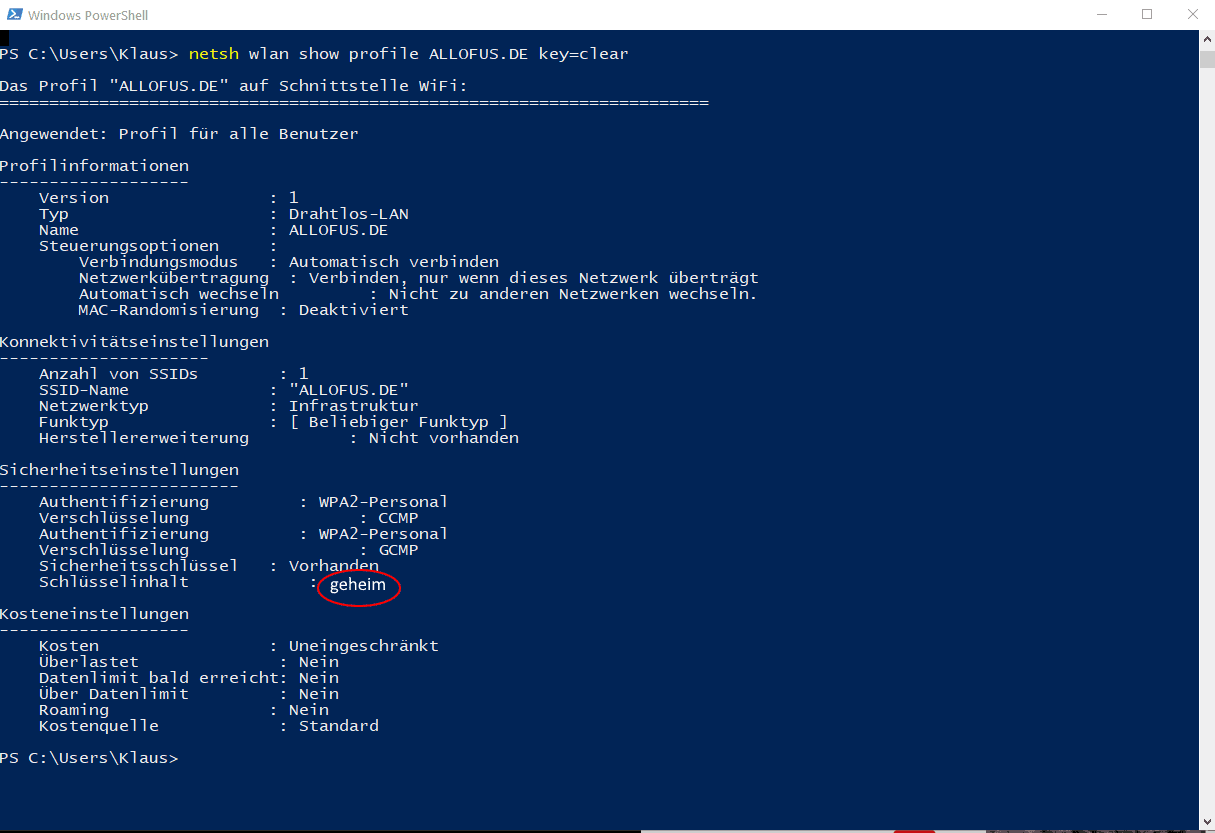 Sie können sich das WLAN-Passwort auch über die Eingabeaufforderung anzeigen lassen. Das geht folgendermaßen:
Sie können sich das WLAN-Passwort auch über die Eingabeaufforderung anzeigen lassen. Das geht folgendermaßen:
- Geben Sie in die Windows-Suchleiste cmd ein.
- Klicken Sie mit der rechten Maustaste auf Eingabeaufforderung und wählen Sie Als Administrator ausführen aus. Falls benötigt, geben Sie Ihre Anmeldedaten ein. Klicken Sie auf Ja, wenn Windows Sie fragt, ob die App Änderungen am Gerät vornehmen darf.
- Geben Sie in der Eingabeaufforderung den folgenden Befehl ein: netsh wlan show profile WLAN-NAME key=clear. “WLAN-NAME” ersetzen Sie dabei durch den Namen Ihres WLANs.
- Unter “Sicherheitseinstellungen” und “Schlüsselinhalt” finden Sie Ihr WLAN-Passwort.